Allgemeine Ansichtseinstellungen
Das Kontomodul in CASABLANCA bietet eine übersichtliche Darstellung aller aufgebuchten Leistungen, Rechnungen und Änderungen. Es dient als zentrale Anlaufstelle, um offene Beträge, bestehende Rechnungen und Kontoveränderungen im Detail einzusehen und zu bearbeiten.
Überblick der Kontodaten
Im Zimmerkonto werden alle aufgebuchten Leistungen des Zimmers angezeigt, die noch nicht abgerechnet wurden. Zusätzlich bietet der Bereich wichtige Informationen wie offene Beträge, Anzahlungen und Mehrwertsteuerdetails.
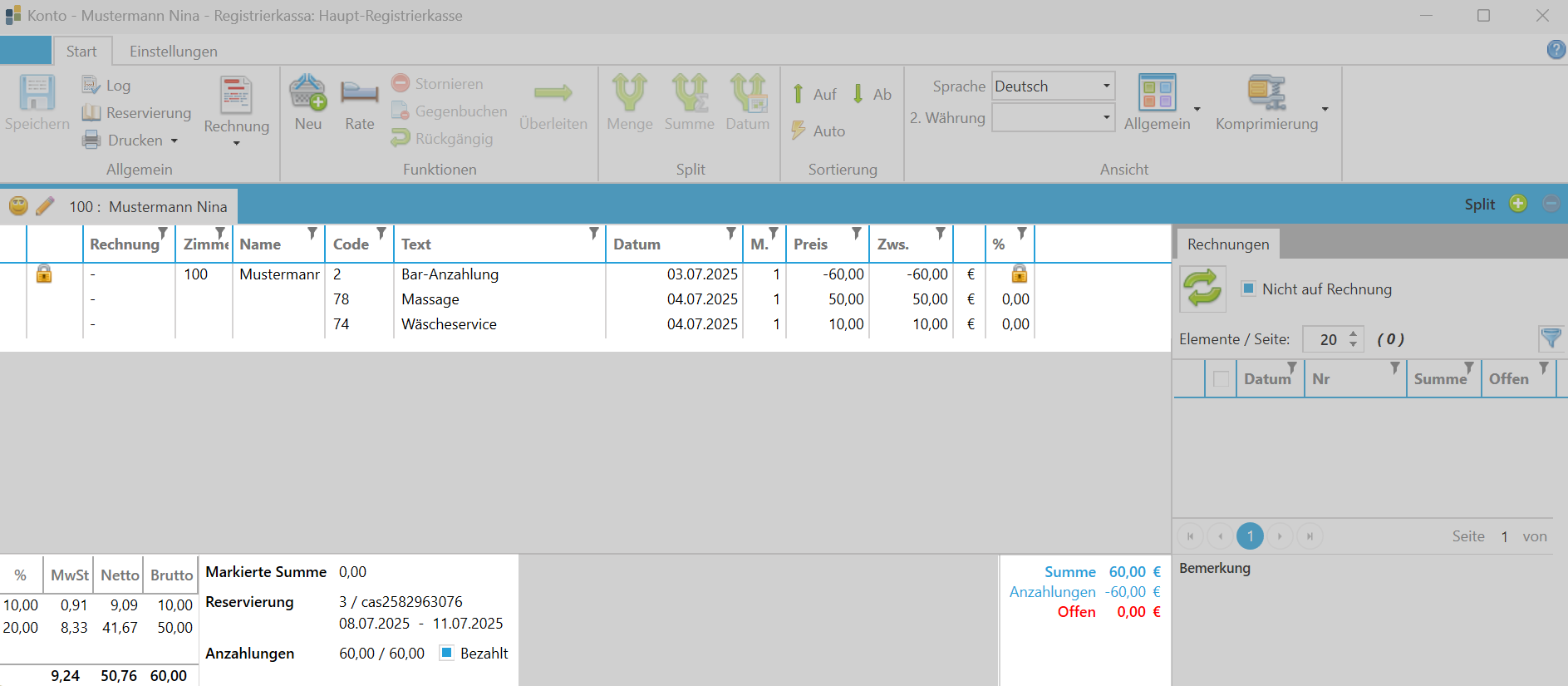
Auswahl der Darstellung
Das Kontofenster zeigt aktuelle Informationen an. Um Leistungen, die normalerweise nicht sichtbar sind, am Konto und auf der Rechnung darzustellen, klickst du auf Allgemein und wählst die gewünschten Elemente aus (z. B. 2. Währung – diese musst du allerdings im Feld 2. Währung ebenso auswählen).
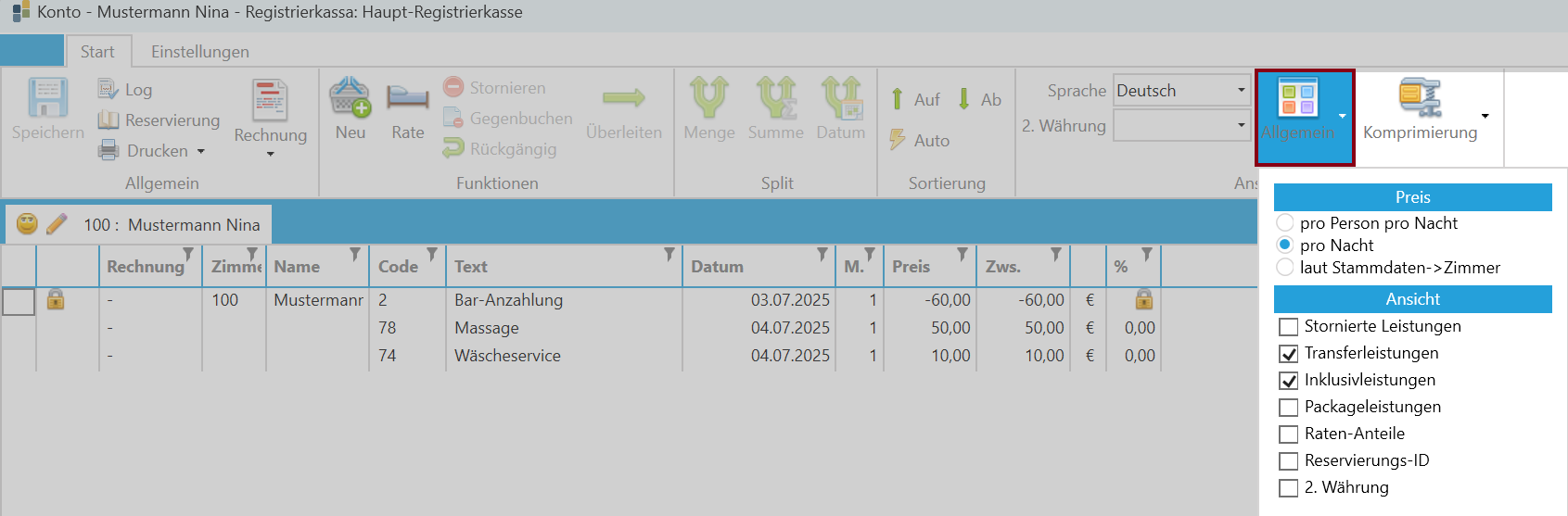
Inklusiv/Package-Leistungen und Arrangement-Anteile können so auf der Rechnung angezeigt werden.
Stornierte Rechnungen werden hier nicht angezeigt.
Komprimierte Kontoansicht
Falls gewünscht, kann am Konto die Darstellung der Zeilen / Spalten angepasst werden. Klicke dazu auf Komprimierung, wähle z. B. Raten zusammenfassen und wähle die Komponenten für die komprimierte Darstellung aus.
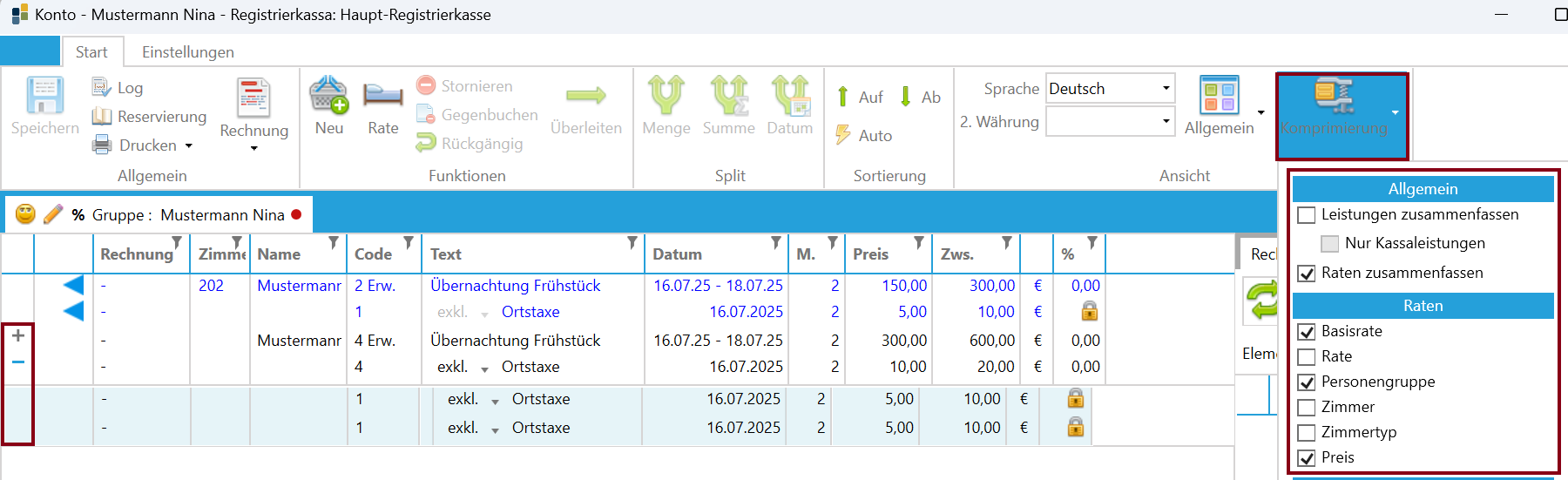
Navigation und Bearbeitung der Kontodaten
Anzeigen der Kontodaten:
- Unten rechts: Summe und offener Betrag (noch zu begleichender Betrag).
- Links unten: Aufenthaltszeitraum, Reservierungs-/ Online-Referenz und Anzahlung; Darstellung der Mehrwertsteuer (MWST) der Leistungen.
Leistungen bearbeiten
Wähle mit einem Linksklick eine Leistung aus (für die Mehrfachauswahl halte die STRG-Taste gedrückt). Die Summe der ausgewählten Zeilen wird angezeigt: Du siehst hier, wann und von wem die Leistung verbucht wurde.
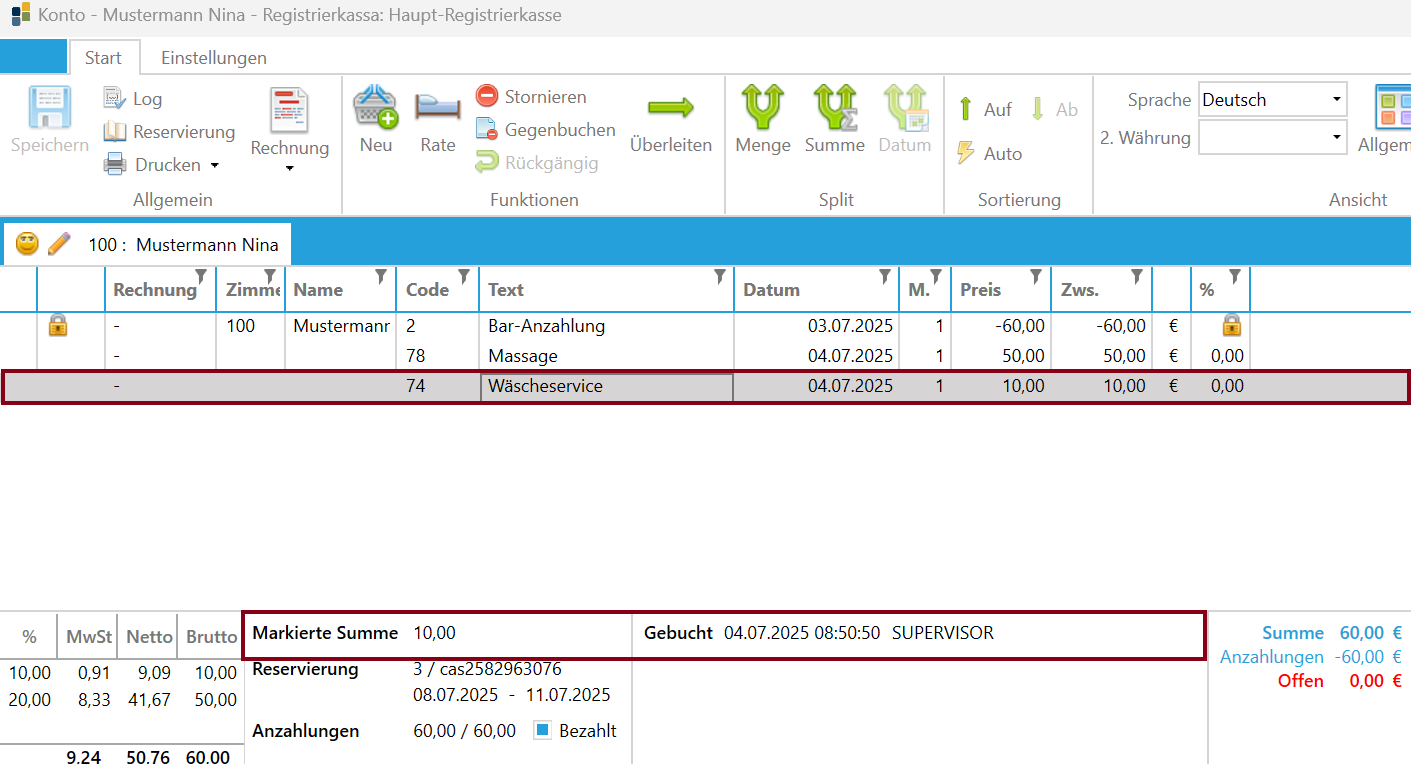
Um folgende Leistungen zu bearbeiten, klicke doppelt auf eine Zeile (alternativ: Rechtsklick → Ändern):
- Datum – (nicht bei Arrangements möglich).
- Menge – (nicht bei Arrangements möglich).
- Preis
- Rabatt

Bestätige die Änderungen mit der Enter-Taste.
Um Änderungen rückgängig zu machen, nutze den Rückgängig-Button.

Speichere die Einstellungen mit Klick auf das Disketten-Symbol.
Nach dem Speichern können Änderungen nicht mehr rückgängig gemacht werden!
Bereits erstellte Rechnungen auf dem Konto (Storniert, Offen, Bezahlt)
Das Kontomodul zeigt alle bereits erstellten Rechnungen an, die in drei Kategorien unterteilt sind: Storniert, Offen und Bezahlt. Diese können durchsucht und bei Bedarf erneut geöffnet werden.
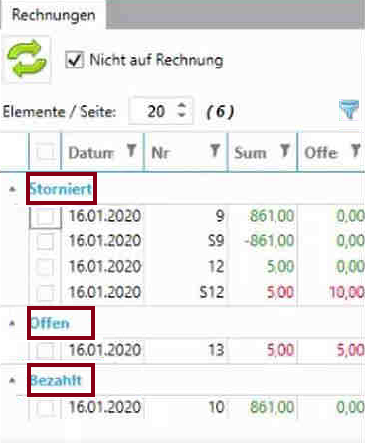
Anzeige und Bearbeitung von Rechnungen
- Nutze den Sieb-Button (rechts oben), um nach Datum oder Rechnungsnummern zu suchen.
- Wähle per Linksklick eine Rechnung aus.
- Klicke auf Aktualisieren, um die zugehörigen Leistungen der Rechnung anzuzeigen.
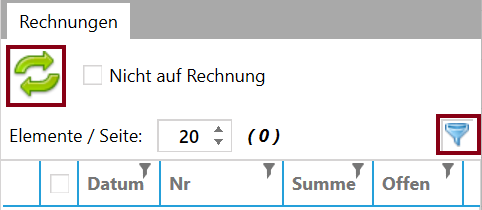
Mit einem Rechtsklick → Rechnung nochmals drucken kannst du bereits bezahlte Rechnungen erneut öffnen und drucken lassen.
Bemerkungen hinzufügen
Im Feld Bemerkung kannst du das Konto bzw. die Rechnungslegung betreffende Informationen hinzufügen. Diese erscheinen ausschließlich auf dem Konto, auf dem sie eingegeben wurden.
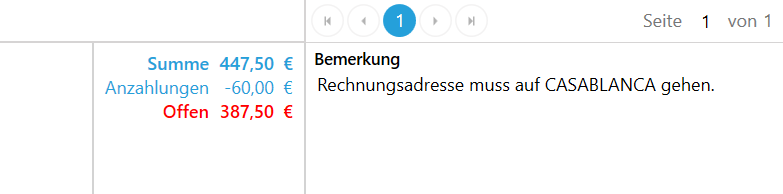
Die Bemerkung ist auch für Gruppen/Zimmerkonto getrennt. Sie erscheint auf keiner Liste und auch nicht auf weiteren Reservierungen vom gleichen Gast.
Ereignisprotokoll (Log des Kontos)
Das Ereignisprotokoll (Log) listet alle Änderungen auf, die am Konto vorgenommen wurden. Es ist ein hilfreiches Werkzeug, insbesondere bei der Fehlersuche, z. B. wenn ein falscher Preis eingegeben wurde.
- Klicke auf den Log-Button, um die Liste aller Änderungen einzusehen.
- Oberhalb der Liste stehen Suchoptionen zur Verfügung (z. B. nach Datum oder Benutzer).
- Starte die Suche mit dem Aktualisieren-Button.
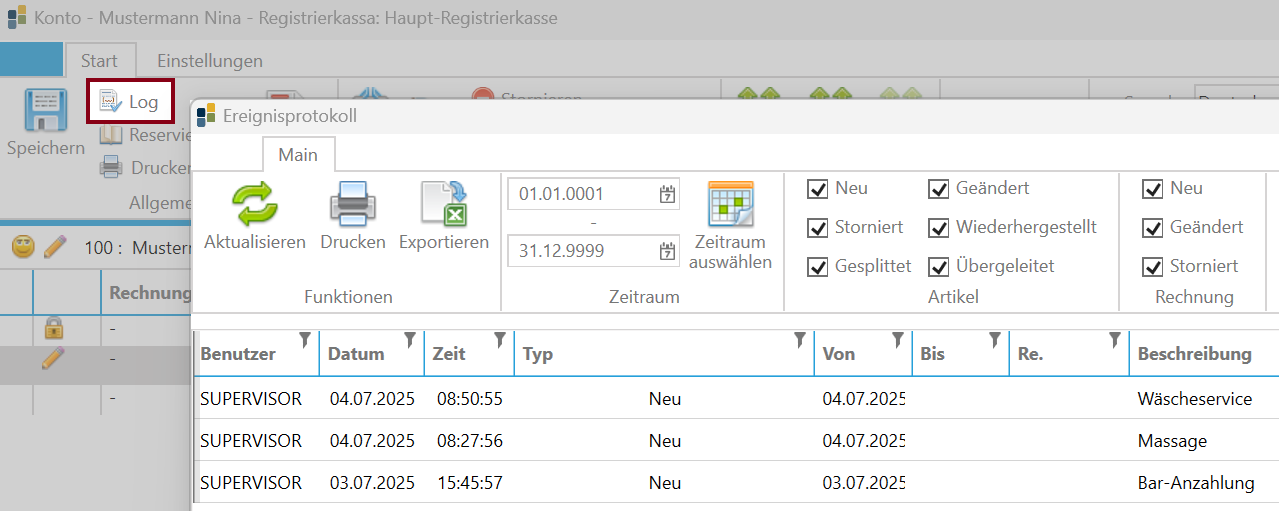
Jede Änderung wird mit Zeitstempel und Benutzername dokumentiert, sodass nachvollziehbar ist, wer welche Anpassung vorgenommen hat.